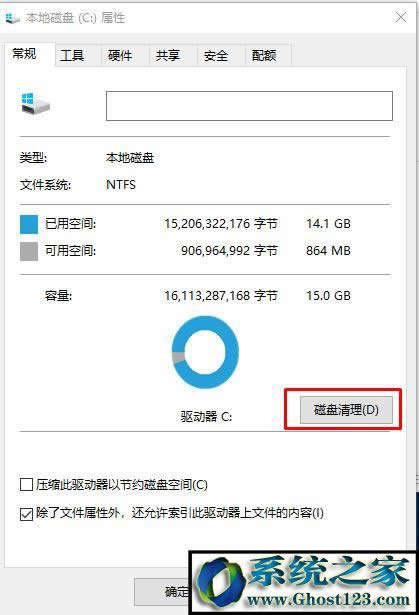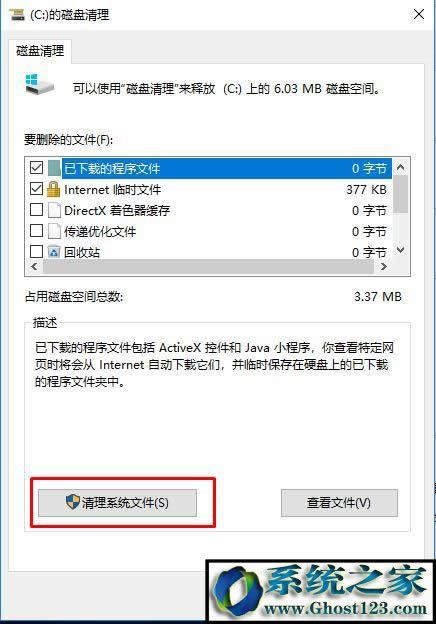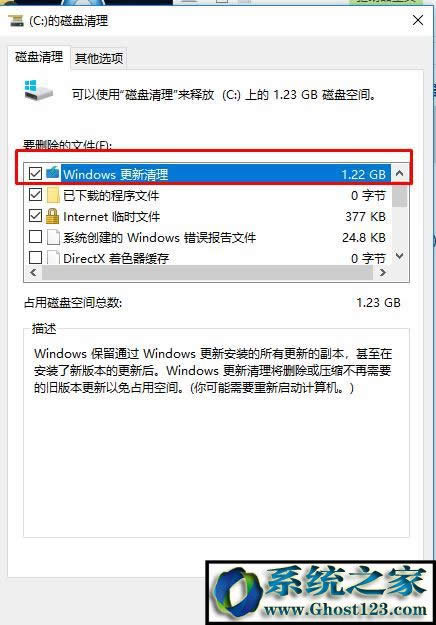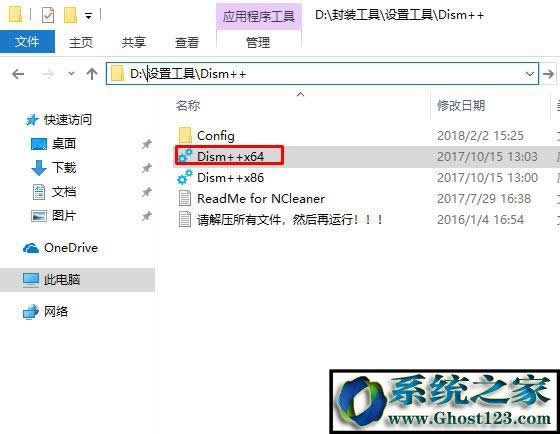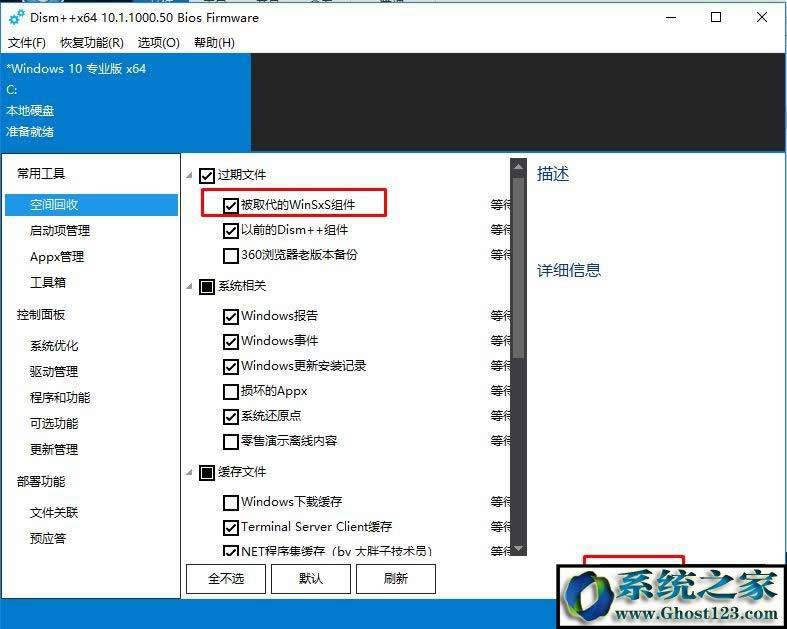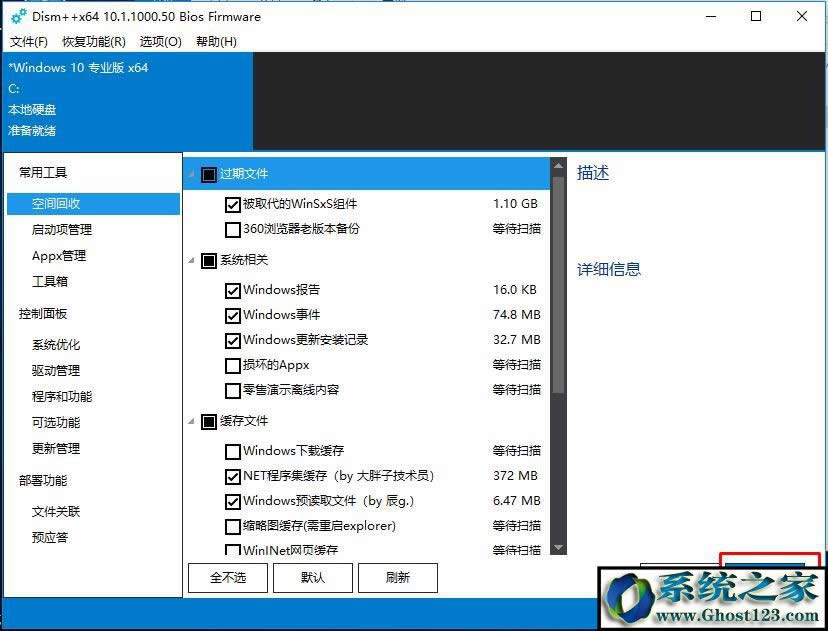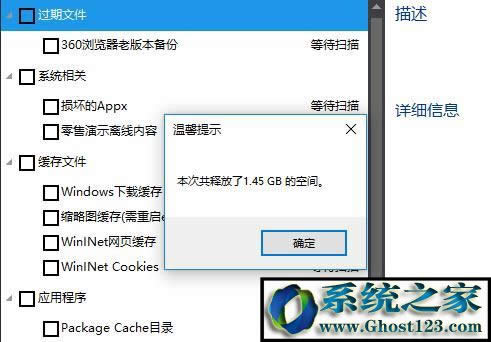|
Windows 10是美国微软公司研发的跨平台及设备应用的操作系统。是微软发布的最后一个独立Windows版本。Windows 10共有7个发行版本,分别面向不同用户和设备。2014年10月1日,微软在旧金山召开新品发布会,对外展示了新一代Windows操作系统,将它命名为“Windows 10”,新系统的名称跳过了这个数字“9”。截止至2018年3月7日,Windows 10正式版已更新至秋季创意者10.0.16299.309版本,预览版已更新至春季创意者10.0.17120版本 Winsxs这个文件夹从Win7开始到现在的Win10系统,一直会有很多用户会问,WinSXS是什么文件夹,WinSXS文件夹太大怎么办?能不能删除,Win10 WinSXS怎么清理?由于winsxs文件夹是系统文件夹,胡乱清理删除都会给系统造成不可挽回的损失,所以这里win10之家小编给大家分享下WinSXS安全的清理方法。
Win10 Winsxs是什么文件夹?为什么会越来越大?
WinSXS是win10系统下很重要的一个文件夹,WinSxS下有很多重要的组件,版本也很繁杂,为了保证Windows的正常运行,请确保这些文件一个都不能少。这些文件支撑着mscorwks.dll,没有它们,mscorwks也无法加载。强行删除后可能只有以安全模式能勉强进入Windows,win10专业版也就废了。
WinSXS会随着软件的安装一些系统必要的组件也会随之放置在winSXS文件夹中,主要的一点是由于我们经常安装系统更新,在系统更新安装后,一些过期的备份文件也会留在WinSXS文件夹下,所以也就导致新的文件已经安装在系统中,旧的文件没有清理掉,可想而知WinSXS就会越来越大了。
Win10 winsxs文件夹安全清理方法:
一、可以通过Win10自带磁盘清理来清理部分更新留下来的文件
1、右键点击C盘,选择属性,然后点击“磁盘清理”按钮;
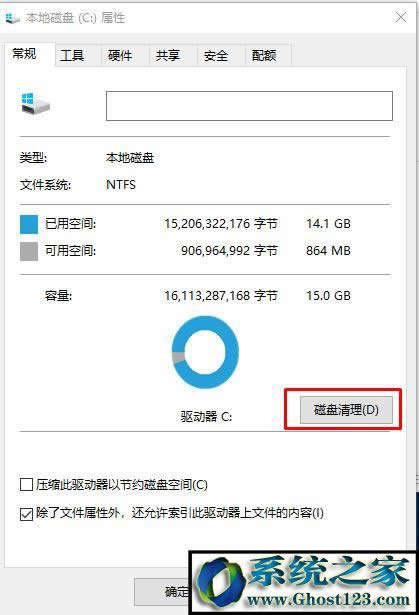
2、接下来,我们还要点击下面的“清理系统文件”按钮,如下图;
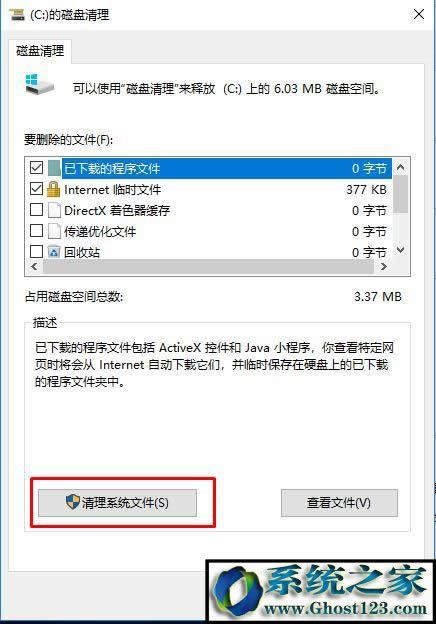
3、这时我们可以看到,Windows更新清理 有1.22G的文件,勾选后,点击确定;
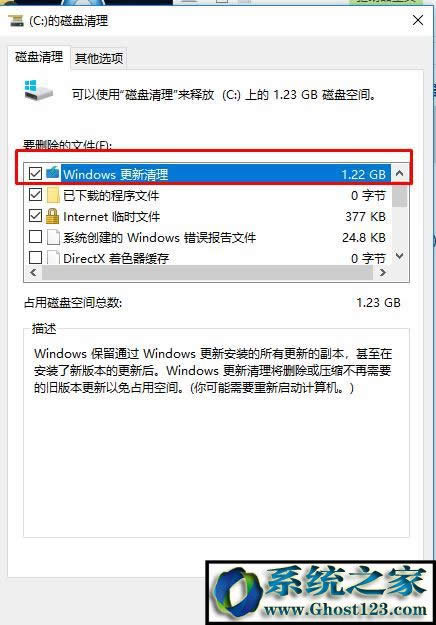
方法二:使用dism++ 工具清理Winsxs文件夹;
1、下载系统精简工具|Dism++ 10.1.1000.80(支侍Win7/Win8/Win1 并解压,会有两个程序 一个dism++ X64 一个dism++ X86 按自己的系统选择运行;
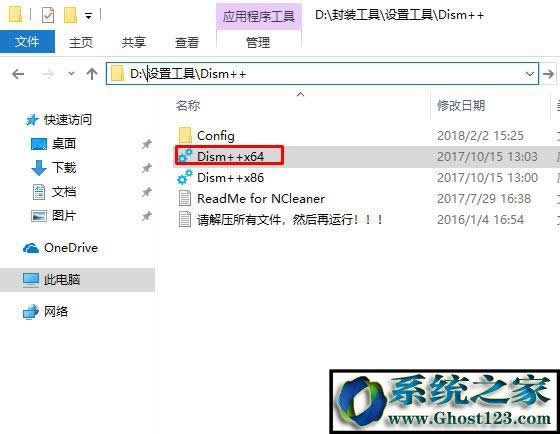
2、打开dism++后,选择空间回收,然后勾选 “被取代的WinSXS文件”选项,点击扫描;(别的清理选项自己酌情选择);
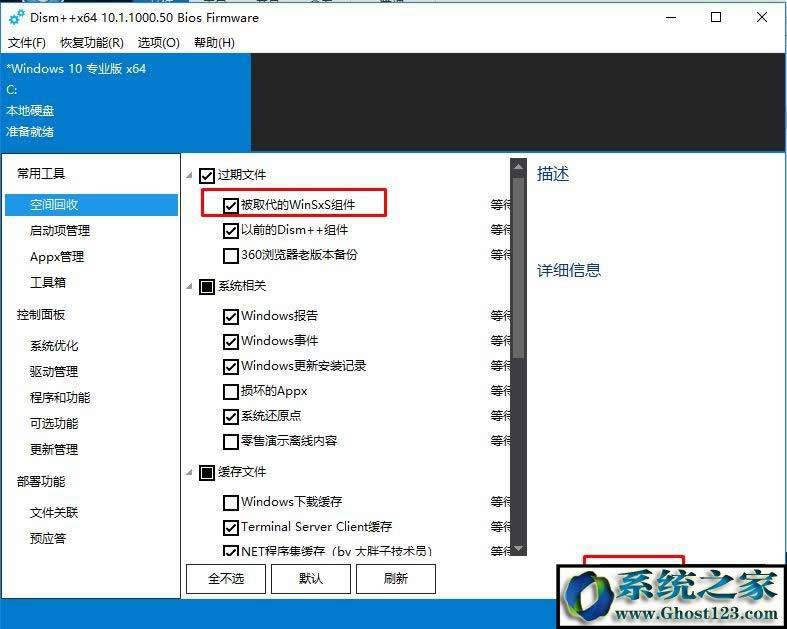
3、好了,检测到1G多的Winsxs组件可以清理,点击右下角清理按钮,开始清理;
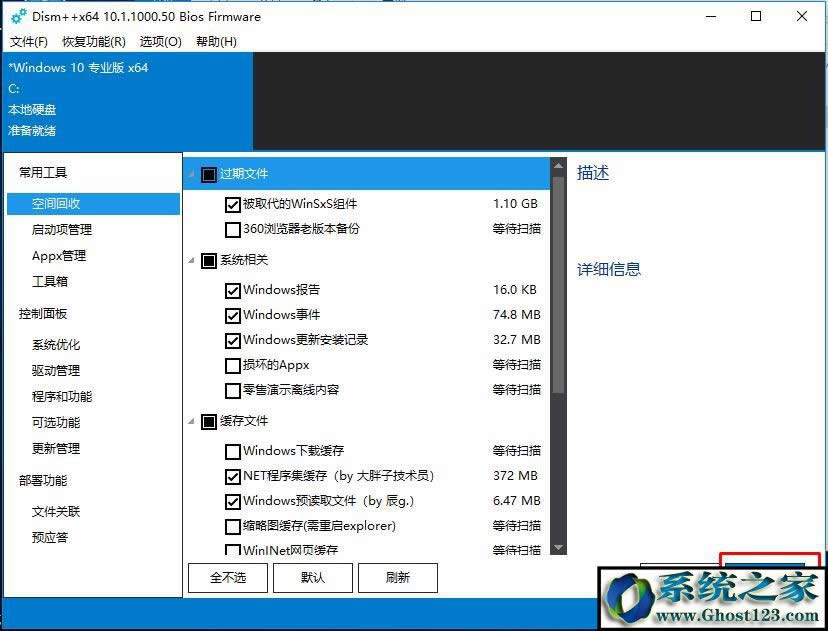
4、清理完成,一共清理了,1.4G左右的文件。这时再去看Winsxs文件夹也小了很多。
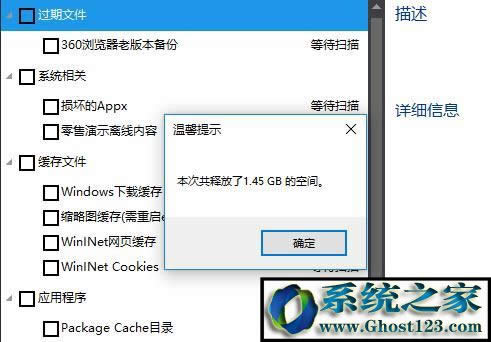
上面就是小编和大家分享的关于Win10 winsxs文件夹太大后的安全清理方法,希望对大家有用。
Windows 10系统成为了智能手机、PC、平板、Xbox One、物联网和其他各种办公设备的心脏,使设备之间提供无缝的操作体验。
|